怎么给PPT的幻灯片设置显示固定的日期
今天给大家介绍一下怎么给PPT的幻灯片设置显示固定的日期的具体操作步骤。
1. 首先打开电脑,找到想要编辑的PPT文档,双击打开。
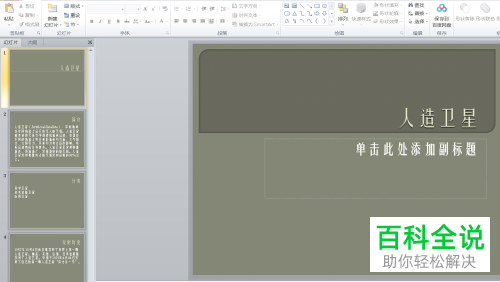
2. 进入主页面后,点击上方的【插入】选项。
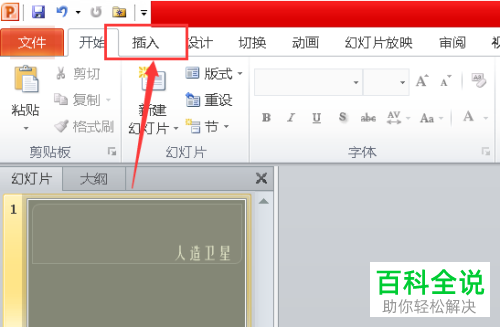
3. 在打开的插入选项下,找到【页眉和页脚】选项,点击。
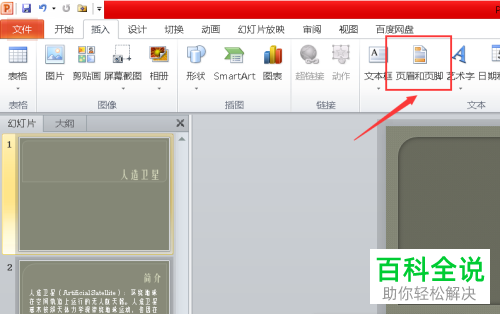
4. 如图,在弹出的页眉和页脚窗口中,找到日期和时间的选项,默认是没有勾选的。

5. 我们在前面打上勾。
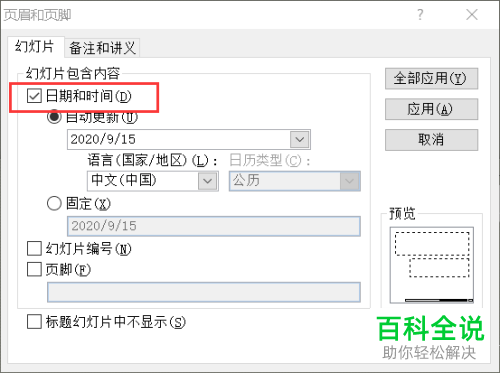
6. 并在下方点选上【固定】。

7. 并在下方的输入框中,输入想要显示的固定日期。
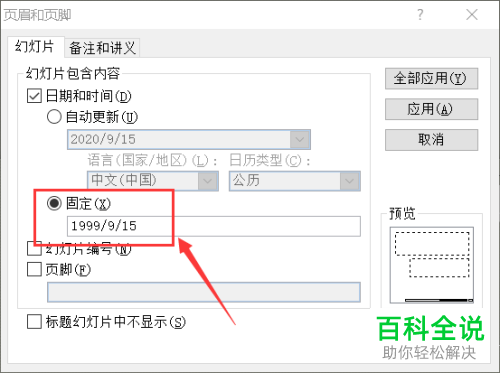
8. 最后,点击右上角的全部应用按钮即可。
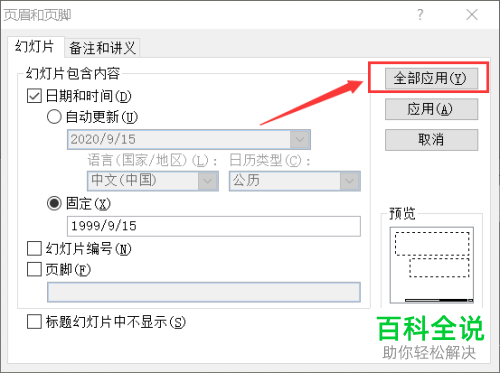
9. 如图,这样,PPT每页的右下角就都显示固定日期了。
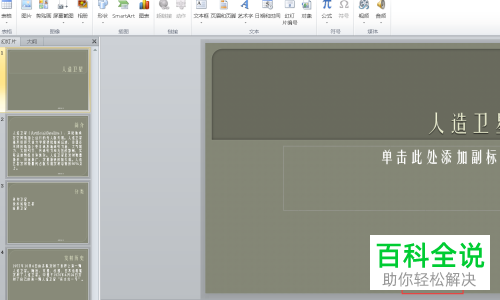
以上就是怎么给PPT的幻灯片设置显示固定的日期的具体操作步骤。
赞 (0)

